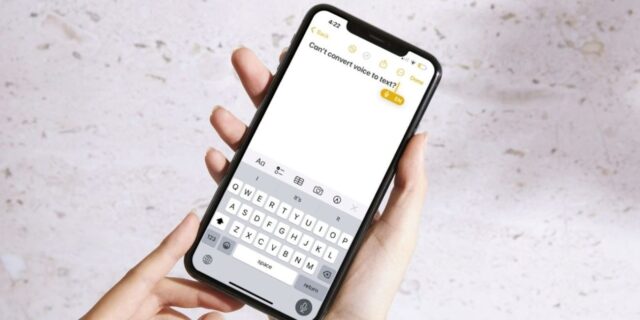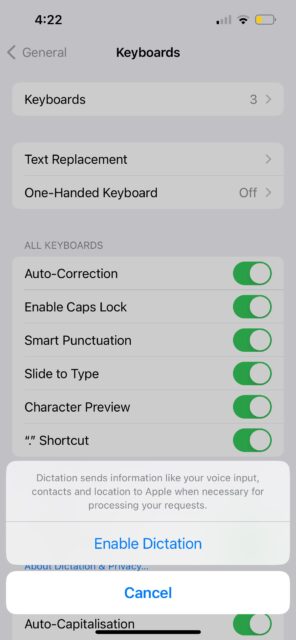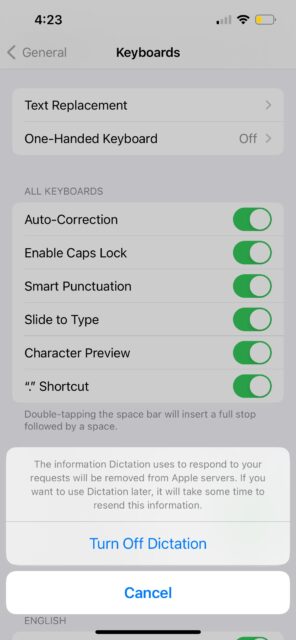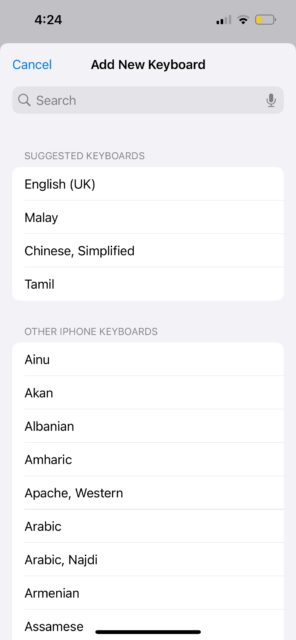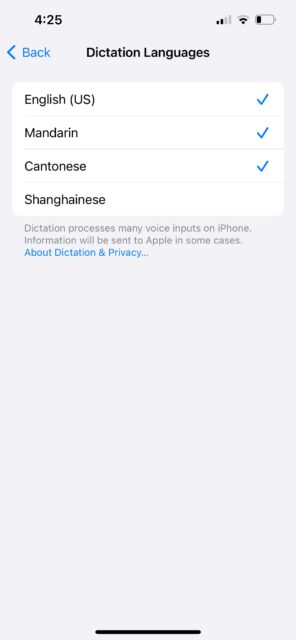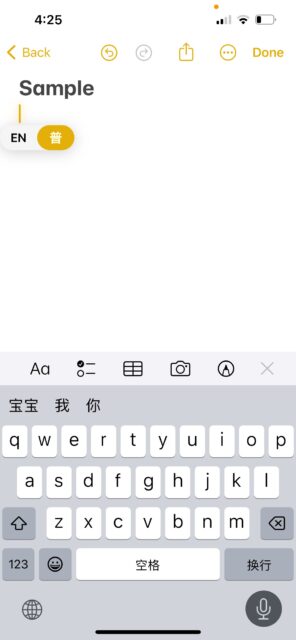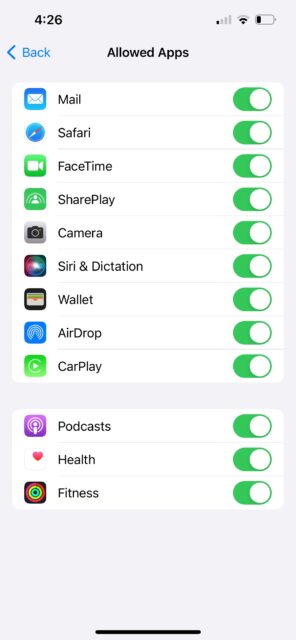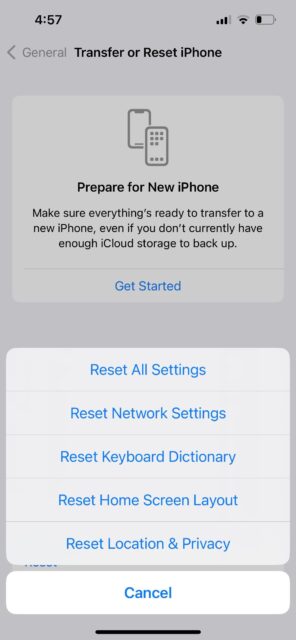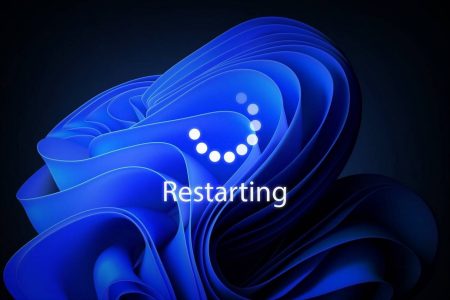تمام مشکلاتی را که ممکن است هنگام تلاش برای دیکته متن در آیفون با آن مواجه شوید حل کنید. با ۵ راه حل کار نکردن Dictation در آیفون همراه باشید.
آیا مشکلی در تبدیل صدا به متن در آیفون دارید؟ یا آیکون دیکته در هیچ کجا یافت نمی شود؟ نگران نباشید؛ این چندین مرحله عیب یابی ساده است که می توانید در زمانی که دیکته در آیفون شما کار نمی کند، انجام دهید.
۱- بررسی کنید Dictation در آیفون شما فعال باشد
اولین راه از ۵ راه حل کار نکردن Dictation در آیفون، بررسی فعال بودن ویژگی است. ویژگی Dictate با یک آیکون میکروفون در پایین کیبورد روی صفحه آیفون شما نشان داده می شود. این ویژگی به طور پیش فرض فعال است، اگر آیکون میکروفون را روی کیبورد نمی بینید، ابتدا باید آن را در تنظیمات روشن کنید.
به Settings > General > Keyboard بروید و سوییچ Enable Dictation را روشن کنید. روی Enable Dictation ضربه بزنید تا تایید کنید. اکنون آیکون microphone روی کیبورد ظاهر می شود.
اگر دیکته از قبل فعال است اما آیکون آن را نمی بینید، سعی کنید ویژگی را غیرفعال و دوباره فعال کنید. در همان صفحه تنظیمات صفحه کلید، Enable Dictation را غیر فعال کنید، برای تأیید روی Turn Off Dictation ضربه بزنید، سپس دوباره Enable Dictation را روشن کنید.
۲- زبان Dictation را به کیبورد اضافه کنید
فرض کنید شما معمولا در آیفون به انگلیسی تایپ می کنید اما می خواهید چیزی را به چینی دیکته کنید. اگر هنوز زبان چینی به صفحه کلید اضافه نشده باشد، ویژگی دیکته آیفون آنچه را که می گویید تشخیص نمی دهد.
در این حالت به Settings > General > Keyboard > Keyboards > Add New Keyboard بروید. از لیست Chinese را انتخاب کنید. روش ورودی صفحه کلید را انتخاب کنید و روی Done ضربه بزنید.
اگر قصد دارید متنی را به گویش چینی دیکته کنید، یک تنظیم اضافی وجود دارد که باید انجام دهید. در صفحه تنظیمات صفحه کلید، به Dictation Languages بروید. از لیست، علاوه بر Mandarin، یکی از گویش های زبان را انتخاب کنید.
اکنون، وقتی نوبت به دیکته کردن متن می رسد، به یاد داشته باشید که زبان دیکته را نیز تغییر دهید. روی آیکون میکروفون ضربه بزنید، روی EN (که مخفف انگلیسی است) ضربه بزنید و زبان دیکته دلخواه جدیدتان را انتخاب کنید.
نکته: Dictation برای همه زبان ها در دسترس نیست. شما می توانید لیست زبان های در دسترس را در سایت اپل ببینید.
این یکی از ۵ راه حل کار نکردن Dictation در آیفون است.
۳- Siri & Dictation را در تنظیمات Screen Time فعال کنید
اگر دیکته هنوز در آیفون شما کار نمی کند، ممکن است به دلیل تنظیمات زمان صفحه آیفون شما باشد که می تواند ویژگی دیکته را در دستگاه شما محدود کند.
برای این کار، به Settings > Screen Time > Content & Privacy Restrictions > Allowed Apps بروید. اگر سوییچ Siri & Dictation خاموش است، آن را روشن کنید تا بتوانید از این ویژگی استفاده کنید.
۴- میکروفون آیفون را تست کنید
اگر همه تنظیمات صحیح را در جای خود دارید، اما دیکته کار نمی کند، ممکن است مشکل از میکروفون آیفون شما باشد.
یک راه سریع برای آزمایش آن، ضبط یک کلیپ صوتی کوتاه با استفاده از برنامه Voice Memos آیفون است. اگر مشکل نرمافزاری است، راه حل هایی برای تعمیر سریع میکروفون آیفون شما وجود دارد.
اما اگر مشکل سختافزاری است، احتمالا باید با پشتیبانی اپل یا ارائه دهنده خدمات مجاز اپل تماس بگیرید.
۵- روش های همیشگی: آپدیت، ری استارت و بازنشانی آیفون
اگر راه حل های بالا شکست خوردند، آخرین روش از ۵ راه حل کار نکردن Dictation در آیفون، استفاده از روش های همیشگی است. به عنوان آخرین تلاش، چند راه حل کلی وجود دارد که می توانید امتحان کنید. ابتدا آیفون را ری استارت کنید که به سادگی شامل خاموش کردن دستگاه و روشن کردن مجدد آن می شود.
همچنین، به Settings > General > Software Update بروید تا ببینید آیا آپدیت iOS برای دستگاه شما موجود است یا خیر. به روز رسانی ها دارای بهبود عملکرد و رفع اشکال هستند، بنابراین سعی کنید آیفون خود را به روز کنید تا ببینید آیا مشکل دیکته را حل می کند یا خیر.
در نهایت، می توانید تمام تنظیمات آیفون را بازنشانی کنید. این فرآیند تمام تنظیمات آیفون شما را بدون حذف اطلاعات ارزشمند شما به حالت پیش فرض برمی گرداند.
به Settings > General > Transfer or Reset iPhone > Reset > Reset All Settings بروید. این پروسه مدتی طول می کشد، بنابراین بهتر است آن را تنها زمانی انجام دهید که برای مدتی نیازی به استفاده از آیفون ندارید.
برای جمعبندی، ابتدا باید مطمئن شوید که دیکته در برنامه تنظیمات آیفون شما فعال است. سپس، زبان های مناسب را به کیبورد اضافه کنید و پیش از دیکته، بین زبان های دلخواهتان جابجا شوید.
۵ راه حل کار نکردن Dictation در آیفون را دیدید. همچنین، سعی کنید آیفون را ری استارت، آپدیت یا تنظیم مجدد کنید. اگر شک دارید که علت اصلی آن سختافزاری است، بهتر است برای راهنمایی بیشتر با پشتیبانی اپل یا یک ارائه دهنده خدمات مجاز اپل تماس بگیرید. در عین حال، میتوانید برخی از برنامههای دیکته آیفون را در اپ استور نیز امتحان کنید.
۵ راه حل کار نکردن Dictation در آیفون، این موارد هستند. آموزش های مشابه و بیشتر را در ترفندها و قابلیت های پنهان iOS 16 ببینید.